Windows 8.1 搭載の自作PCが突然、起動すると本来のユーザー名ではなく「他のユーザー」と表示されるようになってしまった事例がありました。
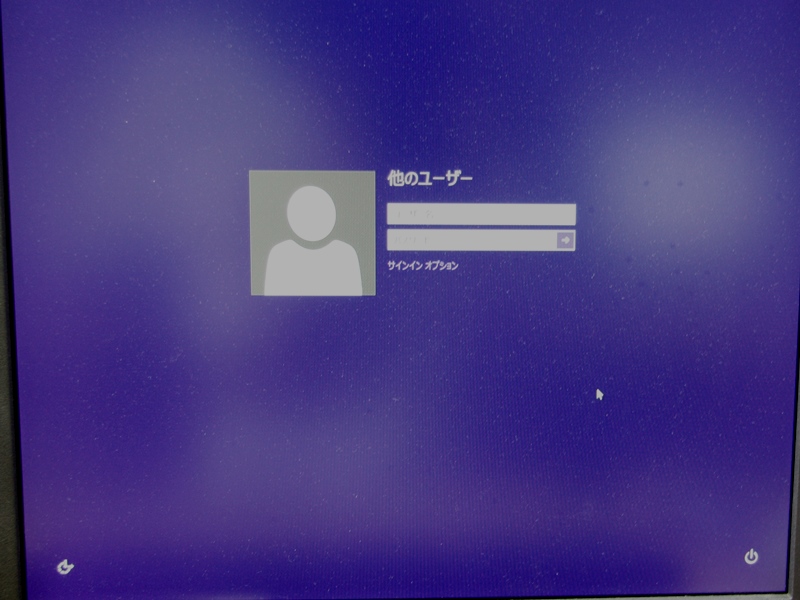 「他のユーザー」にかわっており、アカウントの画像もなくなっている
「他のユーザー」にかわっており、アカウントの画像もなくなっている
この記事ではこの現象を解決した話をします。
* * *
毎度のお約束とはなりますが、これから記載する記事・情報は あくまで一事例であり、全ての同様の状況において効果的である、もしくは、情報に再現性のある保証はありません。 同様の現象を抱えており、以下情報をもとにお試しになる方は「うまくいったらラッキー」程度にお考えください。 また、意図しない結果となった場合にも当方は一切の責任を負いかねますので、自己責任でお願いいたします。
まずは試しに、本来のアカウント情報を枠内の「ユーザー名」と「パスワード」に入力してみることにしました。
このPCは Microsoft アカウントでサインインするように設定されていたため、それを入力して、「パスワード」欄の右端にある「→」ボタンを押しました。すると…
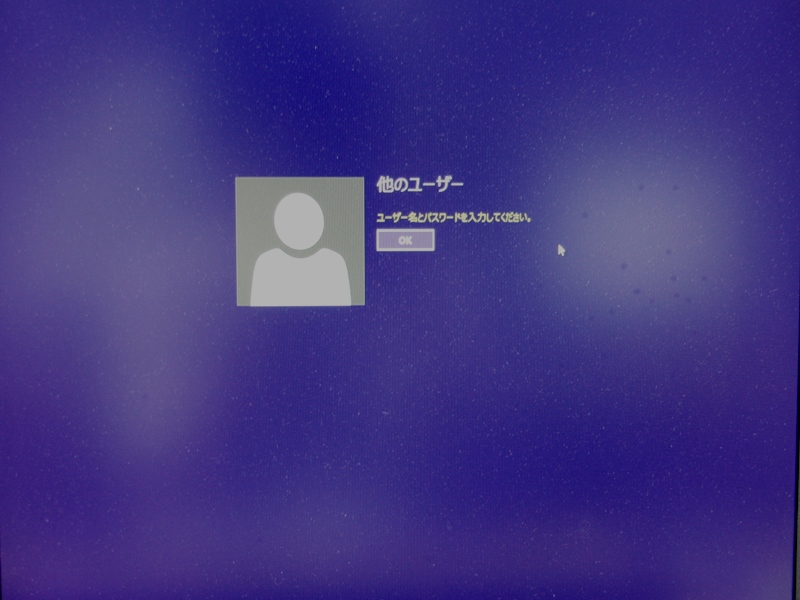
「ユーザー名とパスワードを入力してください」と出て、サインインできません。「OK」ボタンを押すと元の画面に戻ります。
次に、「パスワード」欄の下にある「サインイン オプション」を押すと…
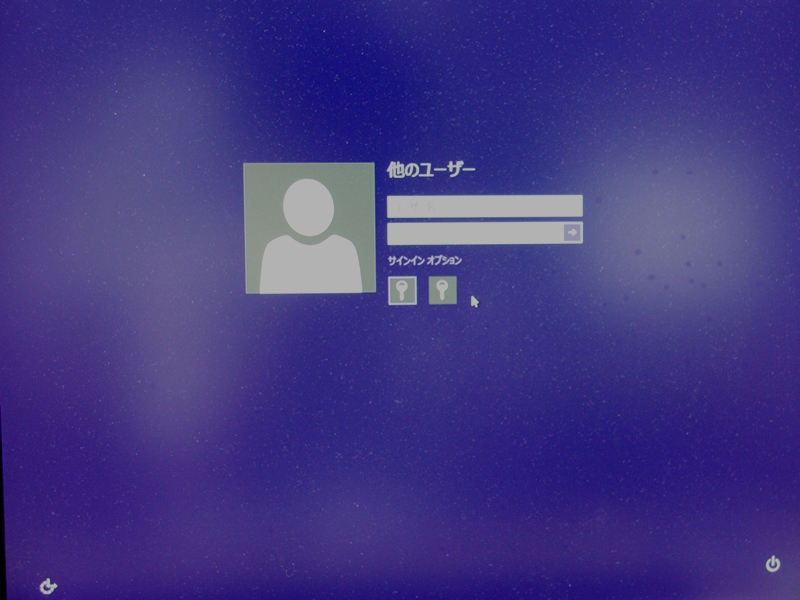
鍵のアイコンが2つ出てきました。左側の鍵を選択し、本来の情報を入力し、進めてみると…
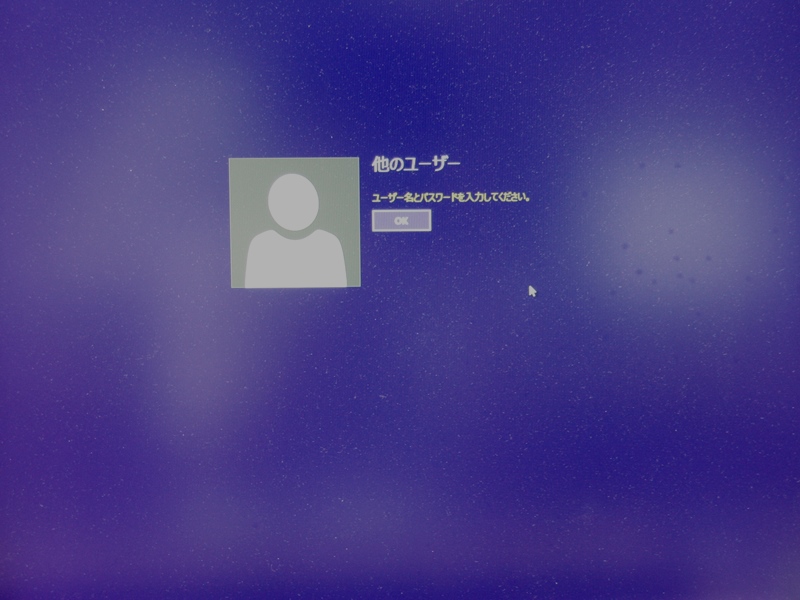
先ほどと全く同じメッセージが表示されました。
引き続き、右側の鍵を選択し、本来の情報を入力し、進めてみると…
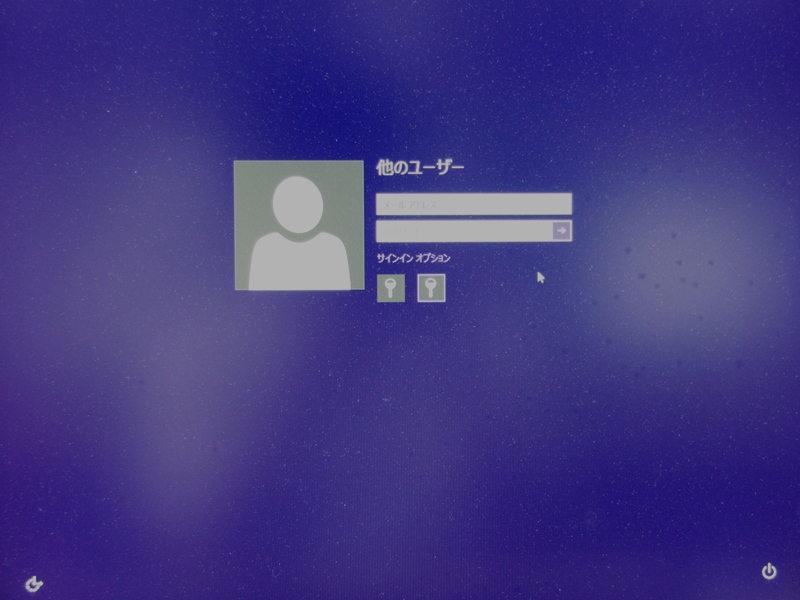
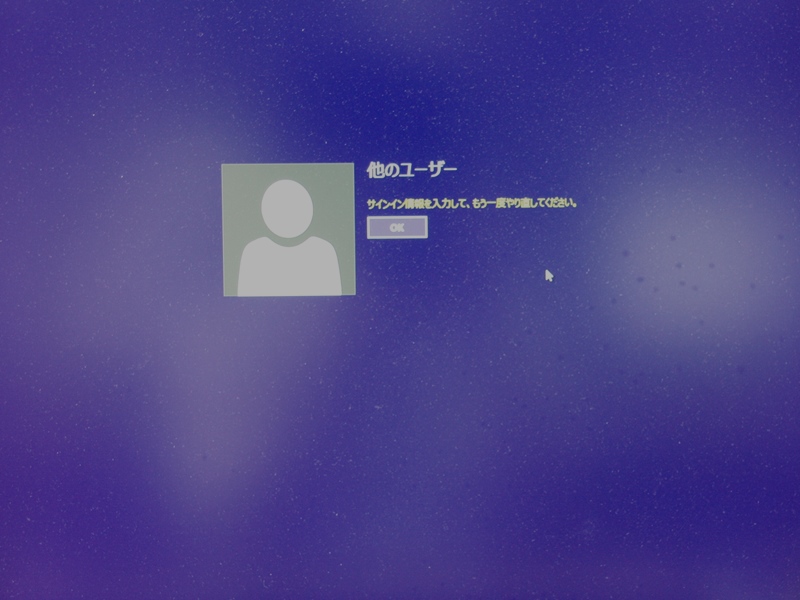
「サインイン情報を入力して、もう一度やり直してください。」と、先ほどとメッセージが若干異なるようになりましたが、結局サインインできず。
ここまでの間で、何も入力せずに「→」ボタンを押したりもしてみましたが、当然サインインできずじまいでした。
「Windows 8(.1) “他のユーザー”」「Windows 8(.1) “other user”」などのキーワードでWeb検索を行うも、なかなか今回の事例にフィットする現象にあたることができません。
らちが明かないので、とりあえず Windows 8.1 標準の「トラブルシューティング」でも行おうと、画面右下の「電源ON/OFF」ボタンを押し、【Shift】キーを押しながら「再起動」を選択しました。
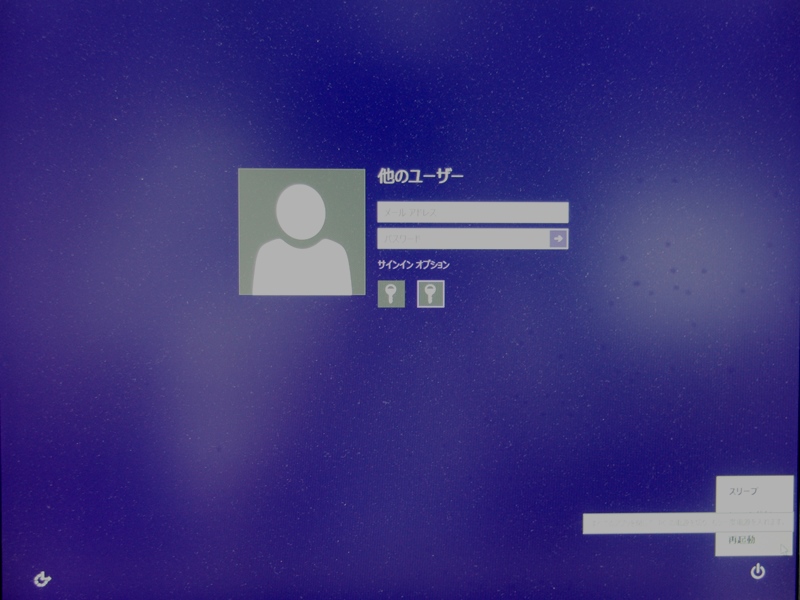
…が、真っ暗な画面にマウスカーソルだけが表示されてしまい、どれだけ待っても「オプションの選択」画面に切り替わりません。
仕方なしに、Windows 8.1 のインストールディスクから起動して、トラブルシューティングを行ってみることにしました。なお、手元に Windows 8.1 のインストールディスクがない場合には、もし予め作成してあれば、「回復ドライブ」で代用可能であると思われます(ただし、確約はできません)。
